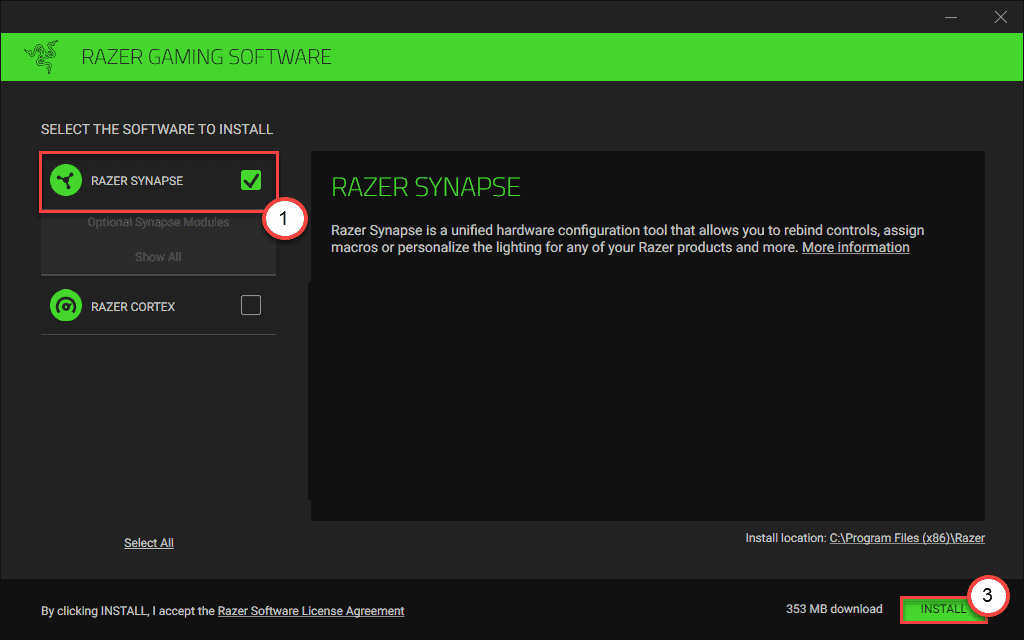Ta programska oprema bo zagotovila, da bodo vaši gonilniki delovali in vas tako varovala pred pogostimi napakami računalnika in okvaro strojne opreme. Preverite vse svoje voznike zdaj v treh preprostih korakih:
- Prenesite DriverFix (preverjena datoteka za prenos).
- Kliknite Zaženite optično branje najti vse problematične gonilnike.
- Kliknite Posodobi gonilnike da dobite nove različice in se izognete sistemskim okvaram.
- DriverFix je prenesel 0 bralci ta mesec.
V nasprotju z rednim prenosom iz spletnega brskalnika ali namestitvijo običajnih programov, ko določeno aplikacijo prenesemo iz trgovine Windows, le prenese aplikacijo, ne da bi vprašal, kam jo želite namestiti. Torej, če želite namestiti univerzalno aplikacijo iz Trgovina Windows, samo preberite ta članek.

Skratka, lokacije prenosa aplikacij iz trgovine Windows Windows ne morete spremeniti "normalno", ker v trgovini Windows Windows ni možnosti, sploh ni v operacijskem sistemu Windows 10. Torej ste uganili, da boste morali spremeniti dobro staro nastavitev registra, da spremenite mesto prenosa aplikacij iz trgovine Windows. Tukaj morate storiti, da spremenite privzeto mesto za prenos aplikacij iz trgovine Windows:
- Pojdite na Iskanje, vnesite regedit in odprite urejevalnik registra
- Pomaknite se na naslednjo pot:
- HKEY_LOCAL_MACHINE \ SOFTWARE \ Microsoft \ Windows \ CurrentVersion \ Appx
- Z desno miškino tipko kliknite mapo Appx in izberite Dovoljenja
- Potrdite polje Polni nadzor, da prevzamete popolno lastništvo te mape registra
- Zdaj z desno miškino tipko kliknite PackageRoot in izberite Spremeni
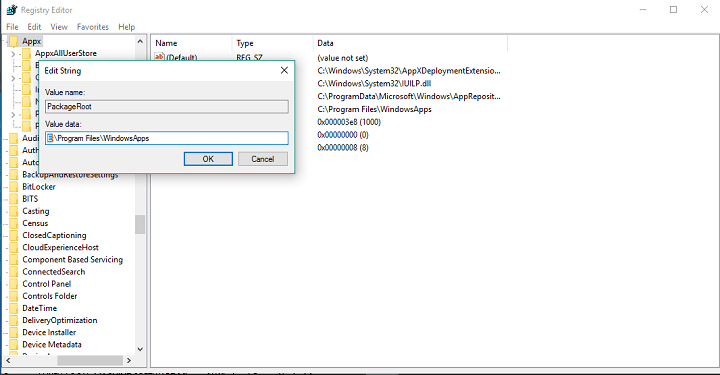
- Zdaj samo izberite novo pot za mesto prenosa in jo vnesite v Value data:
Uporabniki poročajo, da ta rešitev ne deluje v operacijskem sistemu Windows 8.1, vendar sem jo preizkusil v operacijskem sistemu Windows 10 in nisem imel nobenih težav. Edino, kar sem opazil, je, da po spremembi privzete lokacije nalaganje traja veliko več Če želite spremeniti privzeto mesto prenosa, boste morali na prenos počakati dlje aplikacij. Če pa vam ta popravek registra ne ustreza, lahko preverite ta TechNet alternativna rešitev, ki zahteva nekaj dela v Microsoftu PowerShell.
Če ste se odločili, da boste sledili tem korakom in spremenili privzeto lokacijo aplikacij Trgovine Windows, nam povejte svoje izkušnje, ali je vse delovalo v redu ali lokacije ali prenesite aplikacije?
Preberite tudi: Popravek: visoka zakasnitev / ping v igrah po nadgradnji sistema Windows 10